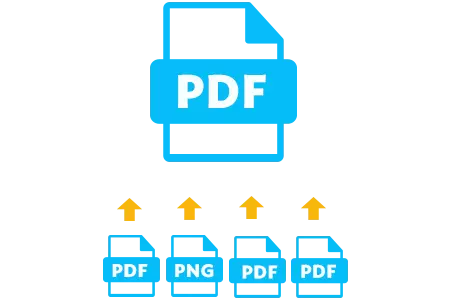
Бик еш, кулланучылар pdf файллары белән эшләгәндә кайбер проблемалар белән очрашалар. Ачу белән авырлыклар, конвенция проблемалары бар. Бу формат документлары белән эшләү кайвакыт бик авыр. Бигрәк тә кулланучыларны үле очка куя. Киләсе сорау: берничә PDF документының берсен ничек ясарга. Бу турыда түбәндә каралачак.
Берничә pdf ничек тоташтырырга
PDF файлларын берләштереп төрлечә ясалырга мөмкин. Аларның кайберләре гади, кайберләре түзеп булмый. Без проблеманы чишүнең ике төп ысулын анализлыйбыз.Башта, без Интернет ресурсларын кулланабыз, ул сезгә 20 PDF файл җыярга мөмкинлек бирә һәм әзер документны йөкләргә мөмкинлек бирә. Аннары Adobe Adider программасын кулланачак, чөнки иң яхшы документлар белән эшләү өчен иң яхшы программаларның берсе дип атарга.
Метод 1: Файлларны Интернет аша берләштерегез
- Башта сезгә берничә PDF документларын бер файлга берләштерергә мөмкинлек бирүче сайт ачарга кирәк.
- Сез тиешле "йөкләү" төймәсенә басып, документларны браузер тәрәзәсенә басып, системага файлларны урнаштыра аласыз.
- Хәзер сезгә PDF форматында кирәкле документларны сайларга һәм "Ачык" төймәсенә басыгыз.
- Барлык документлар ботинкасыннан соң, без "Берләшкән файллар" төймәсенә басып яңа pdf файлын булдыра алабыз.
- Саклау һәм "Саклау" төймәсенә басыгыз.
- Хәзер сез сакланган папканнан папканнан PDF файл белән җитештерә аласыз.
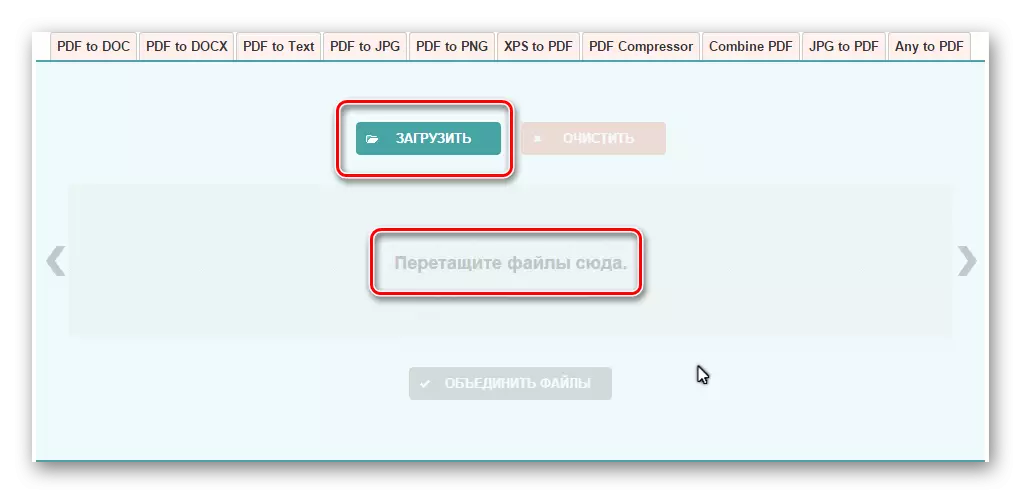
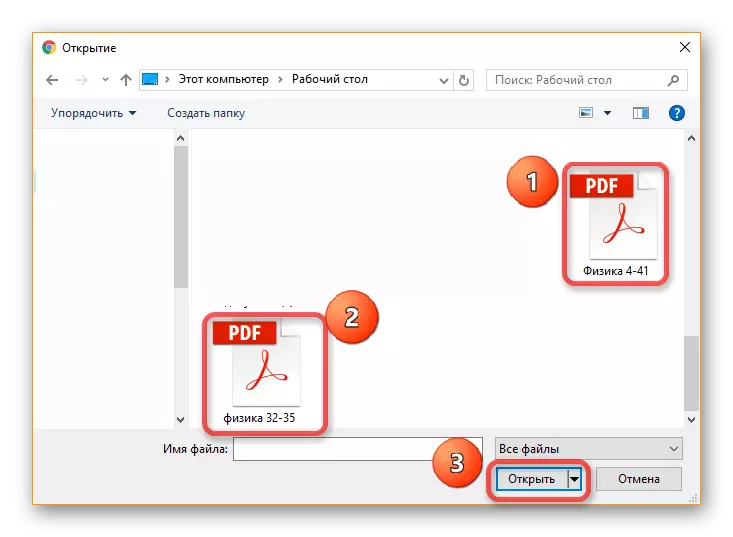

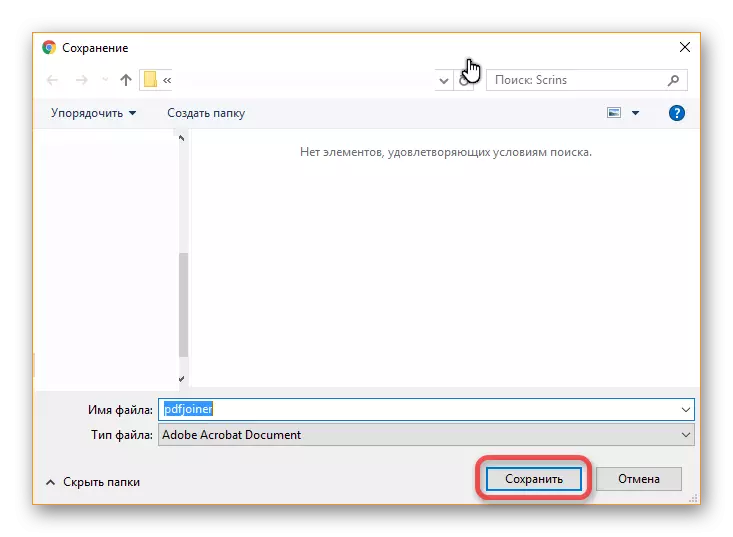
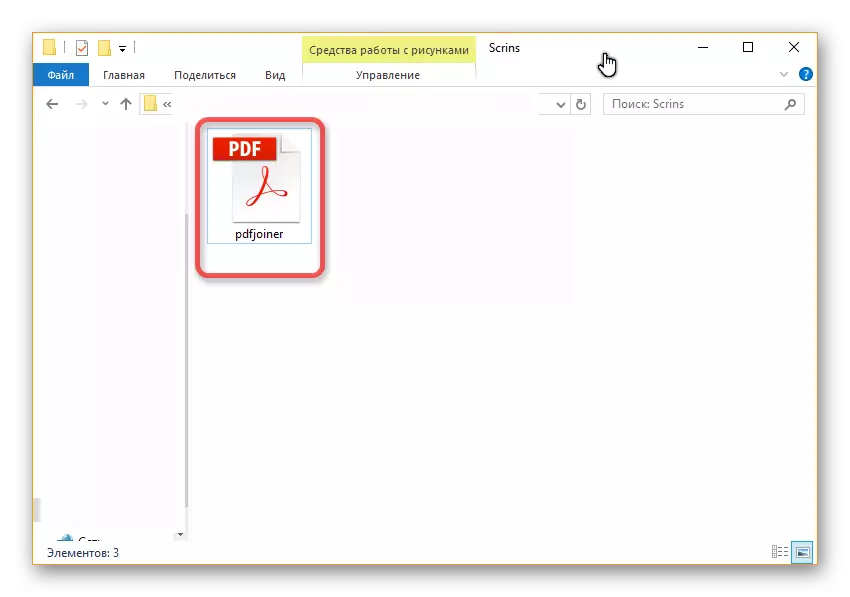
Нәтиҗәдә, файлларны сайтка йөкләү вакытын исәпкә алып, Интернет аша файллар биш минуттан артмады, детальләрне йөкләү вакытын исәпкә алып, әзер PDF документын йөкли.
Хәзер проблеманы чишүнең икенче ысулы турында уйлагыз, аннары аларны уңайлырак, тизрәк һәм отышлырак нәрсә икәнен аңларга чагыштырыгыз.
2 нче ысул: Укучы DC программасы аша файл булдыру
Икенче юл белән барыр алдыннан, Adobe Reader DC программасы сезгә язылу булса гына PDF файллары сезгә "җыярга" рөхсәт бирергә тиеш, шуңа күрә сезгә язылу булмаса, сез танылган компаниядән программага өметләнмәскә тиеш. яисә аны сатып алырга теләк юк.
- Сезгә "Кораллар" төймәсенә басыгыз һәм "файлны берләштерү" менюсына барыгыз. Бу интерфейсның кайбер көйләүләре белән бергә беренче панельдә күрсәтелә.
- "Файл берләштерү" менюсында сезгә бер тоткарланырга тиешле барлык документларны тартырга кирәк.
Сез бөтен папканы күчерә аласыз, ләкин аннан соң башка төр документлар атланачак.
- Аннары сез көйләүләр белән эшли аласыз, битләрне тәртипкә китерегез, документларның кайбер өлешләрен бетерегез, файлларны тәртипкә китерегез. Бу гамәлләрдән соң сез "параметрлар" төймәсенә басыгыз һәм яңа файл өчен калу өчен зурлыкны сайларга тиеш.
- Барлык көйләүләрдән һәм заказланган битләр, сез "берләшү" төймәсенә басыгыз һәм PDF форматында яңа документлардан ләззәт ала аласыз, аларда бүтән файллар керәчәк.
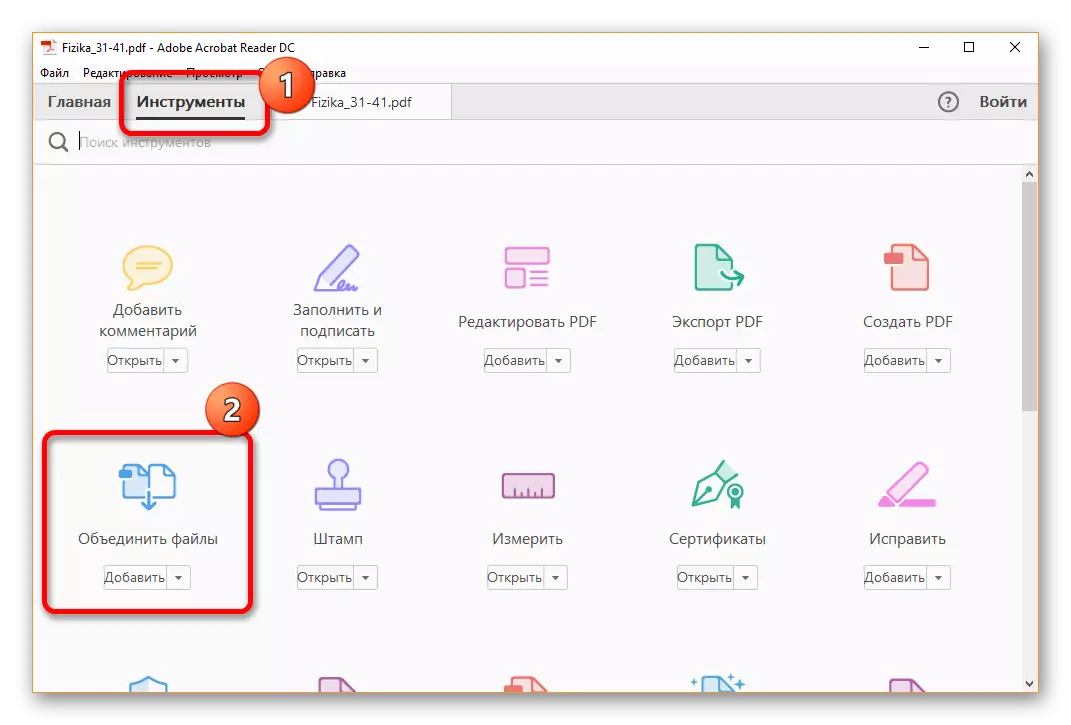

Кайсы ысул уңайлырак булуын әйтү кыен, аларның һәрберсенең үз өстенлекләре һәм кимчелекләре бар. Ләкин Adobe Reader DC программасында язылу булса, аны куллану күпкә җиңелрәк булса, шуңа күрә документ сайтка караганда тизрәк булдырыла һәм сез күбрәк көйләүләр ясый аласыз. Сайт берничә PDF документларын тиз берләштерергә теләүчеләр өчен яраклы, ләкин аның ниндидер төрен сатып алу яки язылу сатып алу мөмкинлеге юк.
